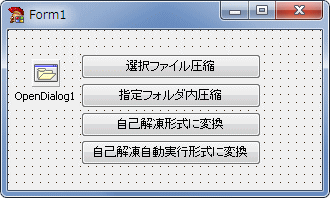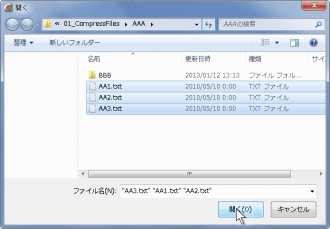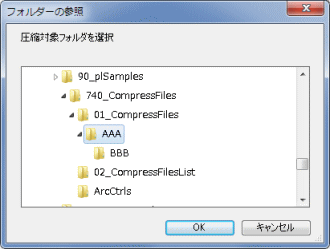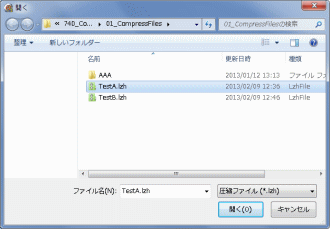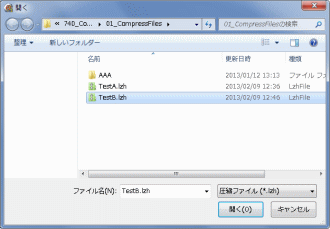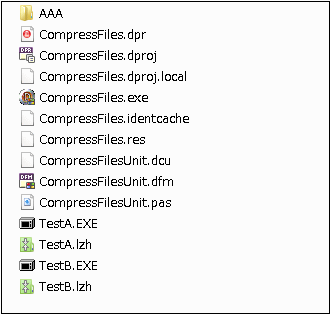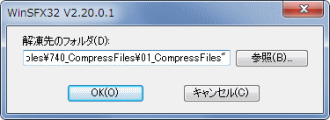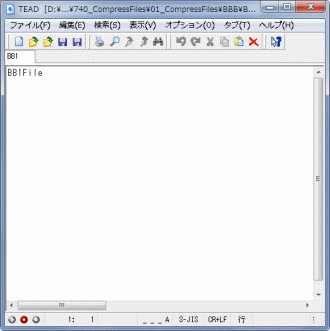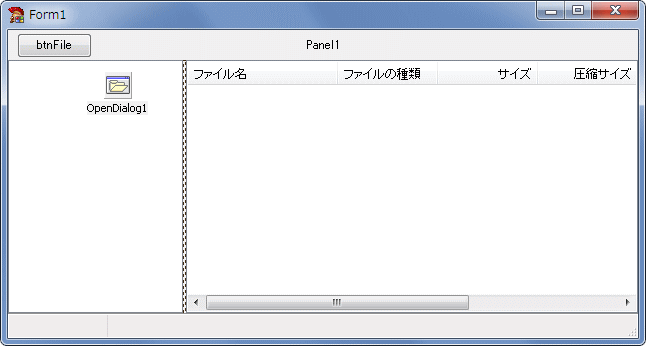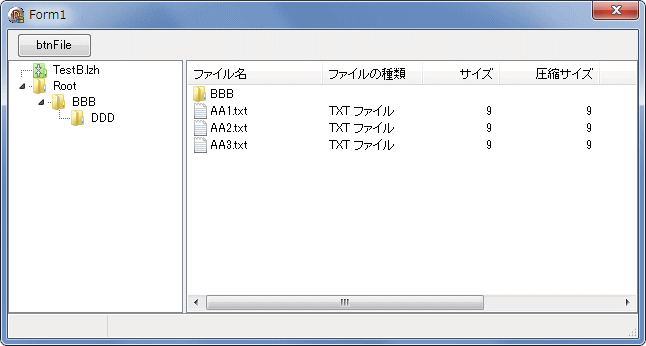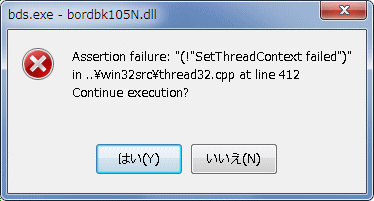Delphi Programming / Object Pascal Delphi サンプルプログラム集
740_圧縮ファイルの作成 ( 統合アーカイバコンポーネント使用 )
動作確認等
Windows 7 U64(SP1) + Delphi 2007-R2 + UNLHA32.DLL 2.64(ARCHIVES) v1.50 - Delphi 2007 以前用
740_CompressFiles.zip [928 KB] 2013年02月09日版 (EXE 同梱)
2009年10月25日
nana さん開発の [圧縮ファイルツリービュー/リストビュー] コンポーネントの同梱と、それに伴う記事の修正
2013年02月09日
Delphi 2007 R-2 で動作確認
記事の修正等
圧縮ファイルの作成 ( 統合アーカイバコンポーネント使用 )
米田昌司さんが開発した [統合アーカイバコンポーネント for Delphi/C++Builder] を使用したサンプルです。このコンポーネントは、現在、正式には入手できませんが、作者が Delphian World 登録用に置いたものが Internet Archive からダウンロードできます。Delphian World は、国内最大のコンポーネントの登録サイトでしたが、現在は存在していません。[731_ UNLHA32.DLL を使用したファイルの圧縮・解凍] の記事も参考にしてください。
[備考]
図1
総合アーカイバコンポーネントはインストールしないで、uses に追加して利用
進行ダイアログ等、また独自のダイアログを使用する場合は、コンポとして配置して利用した方が良い
図2
ファイル選択ダイアログで選択した複数のファイルを、拡張子が lzh の圧縮ファイルにする
保存場所は、このプロジェクトのフォルダ
図3
フォルダ選択ダイアログで選択したフォルダ内のファイル (サブフォルダも含む) を圧縮する
拡張子は lzh で、保存先はこのプロジェクトのフォルダ
図4
図1 または 図2 で作成した圧縮ファイルを、自己解凍形式に変換する
図5
図1 または 図2 で作成した圧縮ファイルを、自己解凍実行形式に変換する
自動実行対象は、フォルダ BBB 内の BB1.TXT
図6
以上を実行した結果のプロジェクト内のファイル
TestA.lzh, TestB.lzh が作成した圧縮ファイル
TestA.EXE は、TestA.lzh から作成した自己解凍形式ファイル
TextB.EXE は、TestB.lzhから作成した自己解凍形式ファイル
図7
図8
解凍後に該当アプリケーションが起動する
ここでは、テキストファイルなので、筆者の環境ではテキストエディタが起動する
リスト1
copy code
unit CompressFilesUnit;interface uses Windows, Messages, SysUtils, Classes, Graphics, Controls, Forms, Dialogs,
ARCHIVES, StdCtrls;
type TForm1 = class (TForm)
Button1: TButton;
Button2: TButton;
Button3: TButton;
Button4: TButton;
OpenDialog1: TOpenDialog;
procedure Button1Click(Sender: TObject);procedure Button2Click(Sender: TObject);procedure Button3Click(Sender: TObject);procedure Button4Click(Sender: TObject);private { Private 宣言 } public { Public 宣言 } end ;var Form1: TForm1;
implementation uses FileCtrl;{$R *.DFM} // =============================================================================// 選択ファイル(のみ)の圧縮// // DestFile : 圧縮後のファイル名(フルパス)// Arc : 総合アーカイバコンポーネント// FileList : TOpenDialogで選択したファイルのリスト// =============================================================================procedure TForm1.Button1Click(Sender: TObject);var DestFile : String ;
Arc : TArchiveFile;
FileList : TStringList;
begin // 圧縮後のファイル名(フルパス)DestFile := ExtractFilePath(Application.ExeName) + 'TestA.lzh' ;
OpenDialog1.Options := OpenDialog1.Options + [ofAllowMultiSelect];
OpenDialog1.InitialDir := ExtractFilePath(Application.ExeName) + 'AAA' ;
OpenDialog1.Filter := '' ;
OpenDialog1.FileName := '' ;
if OpenDialog1.Execute then begin Filelist := TStringList.Create;
Filelist.AddStrings(OpenDialog1.Files);
Arc := TArchiveFile.Create(self);
try Arc.FileName := DestFile; // 作成するファイル名Arc.Options.a := 1 ; // 隠し属性やsytemファイルも取り込むArc.Options.c := 1 ; // 上書きArc.Options.n := 1 ; // 経過表示のダイアログなしArc.OutputSize := 8192 ; // バッファサイズArc.Options.jso := 0 ; // 読込み許可で開けなかったファイルはエラー扱い// 圧縮実行Arc.PackFiles(Handle, nil , '' , [Filelist]); // 圧縮実行finally FreeAndNil(Arc);
FreeAndNil(FileList);
end ;end ;end ;// =============================================================================// 選択したフォルダ内を圧縮(サブフォルダとファイル)// // DestFile : 圧縮後のファイル名(フルパス)// BaseDir : 圧縮ファイルを作成するフォルダ名// Arc : 総合アーカイバコンポーネント// FileList : TOpenDialogで選択したファイルのリスト// // SelectDirectoryの使用にはusesにFileCtrlが必要// =============================================================================procedure TForm1.Button2Click(Sender: TObject);var DestFile : String ;
Arc : TArchiveFile;
FileList : TStringList;
BaseDir : string ;
begin DestFile := ExtractfilePath(Application.ExeName) + 'TestB.lzh' ;
BaseDir := ExtractfilePath(Application.ExeName) + 'AAA' ;
if SelectDirectory('圧縮対象フォルダを選択' , '' , BaseDir) then begin FileList := TStringList.Create;
FileList.Add('*.*' );
Arc := TArchiveFile.Create(self);
try Arc.FileName := DestFile; // 作成するファイル名(フルパス)Arc.Options.x := 1 ; // ディレクトリ情報を記録Arc.Options.a := 1 ; // 隠し属性やsytemファイルも取り込むArc.Options.c := 1 ; // 上書きArc.Options.r := 1 ; // 再帰的検索(サブフォルダも圧縮)Arc.Options.n := 1 ; // 経過表示のダイアログなしArc.OutputSize := 8192 ; // 出力バッファサイズを指定Arc.Options.jso := 0 ; // 読込み許可で開けなかったファイルはエラー扱い// 圧縮実行Arc.PackFiles(Handle, nil , BaseDir, [Filelist]);
finally FreeAndNil(Arc);
FreeAndNil(FileList);
end ;end ;end ;// =============================================================================// lzhファイルを自動解凍形式に変換// 対象のlzhファイルをファイル選択ダイアログで選択// // ArchiveFile : 総合アーカイバコンポーネント// SrcFile : 自動解凍形式にするlzhファイル// DestDir : 作成した自動実行形式ファイルを置くフォルダ// =============================================================================procedure TForm1.Button3Click(Sender: TObject);var ArchiveFile : TArchiveFile;
SrcFile : String ;
DestDir : String ;
begin DestDir := ExtractFileDir(Application.ExeName);
OpenDialog1.Options := OpenDialog1.Options - [ofAllowMultiSelect];
OpenDialog1.InitialDir := ExtractFilePath(Application.ExeName);
OpenDialog1.Filter := '圧縮ファイル|*.lzh' ;
OpenDialog1.FileName := '' ;
if OpenDialog1.Execute then begin ArchiveFile := TArchiveFile.Create(Self);
SrcFile := OpenDialog1.FileName;
try ArchiveFile.FileName := SrcFile; // 圧縮済みのファイル名ArchiveFile.Options.x := 1 ; // ディレクトリ情報を残すArchiveFile.Options.gw := 2 ; // WinSFX32M 形式ArchiveFile.Options.jso := 1 ; // 共有エラーの場合に処理を続行ArchiveFile.OutputSize := 8192 ; // 出力バッファサイズを指定ArchiveFile.Options.n := 1 ; // 解凍時の経過表示なしArchiveFile.Options.jyo := 1 ; // 解凍時上書き確認のみなし// 変換実行ArchiveFile.MakeSfx(Handle, nil , DestDir);
finally ArchiveFile.Free;
end ;end ;end ;// =============================================================================// lzhファイルを自動解凍形式に変換し、自動実行コマンドを指定// 対象のlzhファイルをファイル選択ダイアログで選択// // 自動実行コマンドの実行は、ShellExecuteにより行われるので、関連づけがされて// いれば直接ファイル名を指定することが可能。ここではテキストファイルを指定。// // ArchiveFile : 総合アーカイバコンポーネント// SrcFile : 自動解凍形式にするlzhファイル// DestDir : 作成した自動実行形式ファイルを置くフォルダ// =============================================================================procedure TForm1.Button4Click(Sender: TObject);var ArchiveFile : TArchiveFile;
SrcFile : String ;
DestDir : String ;
begin DestDir := ExtractFileDir(Application.ExeName);
OpenDialog1.Options := OpenDialog1.Options - [ofAllowMultiSelect];
OpenDialog1.InitialDir := ExtractFilePath(Application.ExeName);
OpenDialog1.Filter := '圧縮ファイル|*.lzh' ;
OpenDialog1.FileName := '' ;
if OpenDialog1.Execute then begin ArchiveFile := TArchiveFile.Create(Self);
SrcFile := OpenDialog1.FileName;
try ArchiveFile.FileName := SrcFile; // 圧縮済みのファイル名ArchiveFile.Options.x := 1 ; // ディレクトリ情報を残すArchiveFile.Options.gw := 2 ; // WinSFX32M 形式ArchiveFile.Options.jso := 1 ; // 共有エラーの場合に処理を続行ArchiveFile.OutputSize := 8192 ; // 出力バッファサイズを指定ArchiveFile.Options.n := 1 ; // 解凍時の経過表示なしArchiveFile.Options.jyo := 1 ; // 解凍時上書き確認のみなしArchiveFile.Options.gyq := 0 ; // 解凍後自動実行を行うArchiveFile.Options.gye := 'BBB\BB1.txt' ; // 解凍後の自動実行コマンド// 変換実行ArchiveFile.MakeSfx(Handle, nil , DestDir);
finally ArchiveFile.Free;
end ;end ;end ;end .
圧縮ファイル ( 書庫 ) のファイルをリスト表示
統合アーカイバコンポーネントを使用すると、圧縮ファイル(書庫)内のファイルをリスト表示することもできます。しかし、結構面倒なので、ここでは、NanaTree の作者である nana さんが開発した [圧縮ファイルツリービュー/リストビュー] コンポーネントを利用することにしました。
図9 設計時画面左がフォルダ表示用、右がファイルリスト表示用のコンポーネント
クラス名は、TArcTreeView と TArcListView
図10 実行画面例カラムのクリックでソートができる
copy code
unit CompressFilesListUnit;interface uses Windows, Messages, SysUtils, Variants, Classes, Graphics, Controls, Forms,
Dialogs, StdCtrls, ComCtrls, ArcCtrls, ExtCtrls;
type TForm1 = class (TForm)
Panel1: TPanel;
Panel2: TPanel;
StatusBar1: TStatusBar;
ArcTreeView1: TArcTreeView;
Splitter1: TSplitter;
ArcListView1: TArcListView;
Button1: TButton;
OpenDialog1: TOpenDialog;
procedure FormCreate(Sender: TObject);procedure Button1Click(Sender: TObject);procedure ArcListView1DblClick(Sender: TObject);private { Private 宣言 } public { Public 宣言 } end ;var Form1: TForm1;
implementation {$R *.dfm} // =============================================================================// 各種初期設定// =============================================================================procedure TForm1.FormCreate(Sender: TObject);begin Panel1.Caption := '' ;
// 右のリストビューの表示形式はvsReportとするArcListView1.ViewStyle := vsReport;
// リストビューにはArcTreeView1のフォルダのファイル一覧を表示ArcListView1.ArcTreeView := ArcTreeView1;
// ツリーの最上部にファイル名を表示ArcTreeView1.ShowAllList := True;
// ツリービューにノードを表示ArcTreeView1.ShowTrees := True;
// リストビューにフォルダも表示ArcListView1.ShowFolder := True;
end ;// =============================================================================// ファイル選択ダイアログでファイル選択// ZIPファイルを扱うには、UNZIP.dllがパスの通ったフォルダに必要// LZHファイルを扱うには、UNLHA32.dllがパスの通ったフォルダに必要// =============================================================================procedure TForm1.Button1Click(Sender: TObject);begin OpenDialog1.Filter := '圧縮ファイル|*.lzh;*.zip' ;
if OpenDialog1.Execute then begin Update;
Screen.Cursor := crHourGlass;
// 表示するLZHまたはZIPファイルArcTreeView1.ArchiveFilePath := OpenDialog1.FileName;
// ルートを表示する// この指定がない場合は圧縮ファイル内の全ファイルリストをListViewに表示ArcTreeView1.ArchiveTreePath := 'Root/' ;
Screen.Cursor := crDefault;
end ;end ;// =============================================================================// 右のリストビューをクリックした時// =============================================================================procedure TForm1.ArcListView1DblClick(Sender: TObject);var AItem: TListItem;
begin AItem := ArcListView1.Selected;
if AItem = nil then Exit;// フォルダの場合そのフォルダ内を表示if AItem.Data = nil then begin ArcListView1.ArchiveTreePath :=
(ArcListView1.ArchiveTreePath + AItem.Caption + '/' );
end else begin // フォルダ以外の時の処理をここに書く// nanaさん提供のサンプルプログラムのコードを参考のことend ;end ;end .
Delphi 2007 のデバッガのエラー - Windows 7 64bit 版
Delphi 2007 を、Windows 7 の 64bit 版で起動して、プログラムを実行すると、終了時に次のようなエラーが発生する場合があります。
Assertion failure: "(!"SetThreadContext failed")"
in ..\win32src\thread32.cpp at line 412
Continue execution?
この場合、27521_rad_studio_2007_debugger_fix_for_windows_7.ZIP を以下のリンクからダウンロードし、解凍した bordbk105N.dll を Delphi 2007 の bin フォルダにコピーします。bin フォルダは、デフォルトで以下にあります。
C:\Program Files (x86)\CodeGear\RAD Studio\5.0\bin
図11